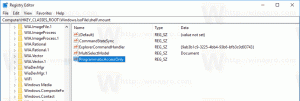A Windows 10 rendszerben állítsa be a Beállítások alkalmazást God Mode mappává
Talán emlékszel a híres, úgynevezett "Godmode" mappacsípésre, amely rendkívül népszerű. Az úgynevezett "God Mode" mappa, amely valójában a Vezérlőpult Minden feladat mappája, egy módja annak, hogy egy helyen tekintse meg a Windowsban elérhető ÖSSZES beállítást. Az All Tasks mappa egy rejtett Vezérlőpult mappa Windows 7, 8, 8.1, 10 és még Vista rendszerben. A Windows 8.1 és 10 rendszerben egy új "Beállítások" nevű alkalmazás megkezdte a Vezérlőpult beállításainak többségének leváltását. Tehát mi lesz a God Mode mappával? Nos, kiderült, néhány trükköt végrehajtva hasonló módon tekintheti meg az új Modern PC-beállításokat. Íme, hogyan.
Hirdetés
Nak nek tekintse meg a Beállítások alkalmazás Modern beállításait, mint egy God Mode mappát a Windows 10 rendszerben, csináld a következőt:
- nyomja meg Győzelem + R billentyűket összenyomva nyissa meg a Futtatás párbeszédpanelt, és nyissa meg ezt a mappát, ahol a beállítások találhatók.
%LocalAppdata%\Packages\windows.immersivecontrolpanel_cw5n1h2txyewy\LocalState\Indexed\Settings\en-US
Megjegyzés: az „en-us” itt az angol nyelvet jelenti. Módosítsa ennek megfelelően ru-RU, de-DE és így tovább, ha a Windows nyelve eltér.

- Az Intéző keresőmezőjébe írja be a csillagot: *.
- Egy másodperc múlva megjelenik az összes beállítás, amely lényegében az összes feladat, amelyet a Beállítások alkalmazásban elvégezhet egyetlen nagy listaként, más néven Godmode:

- A megfelelő opció futtatásához kattintson rá jobb gombbal a listában, majd válassza a "Fájl helyének megnyitása" lehetőséget a helyi menüben:

- A fájl helyének megnyitása után kattintson duplán a kiválasztott fájlra a Beállítások oldal közvetlen futtatásához.

- Most kattintson a szalag Keresés lapjára, majd kattintson a Keresés mentése gombra. Ezt a fájlt bárhová elmentheti, például a Desktop mappába.


Vegye figyelembe, hogy a „klasszikus” Godmode mappa továbbra is elérhető a Windows 10 rendszerben. Megnyithatja a következő parancs beírásával a Futtatás mezőbe:
héj{ED7BA470-8E54-465E-825C-99712043E01C}

További részletekért olvassa el a következő cikket: A Windows 10 God Mode a Beállítások alkalmazás alternatívája